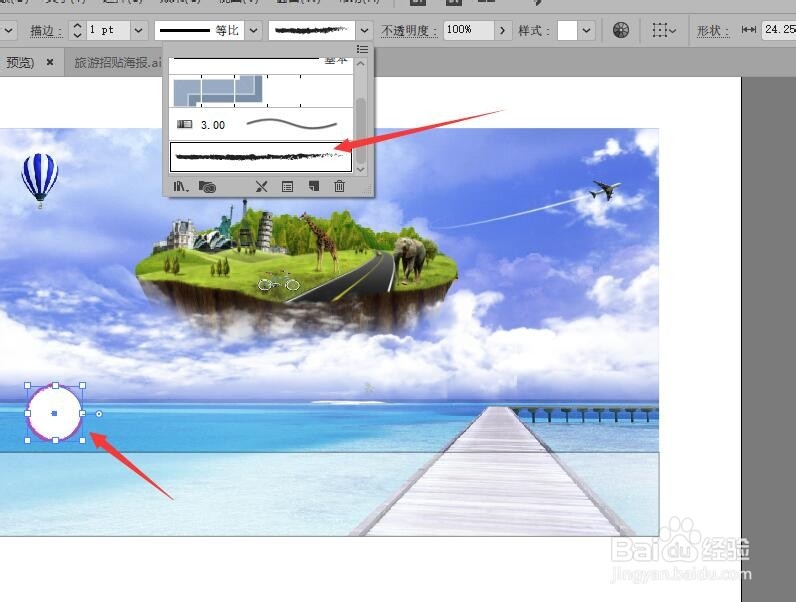1、上接‘illustrator制作旅游海报的背景’。将准备好的‘山峰’素材【置入】到文档中,调整相应大小。在属性栏中单击【嵌入】按钮。
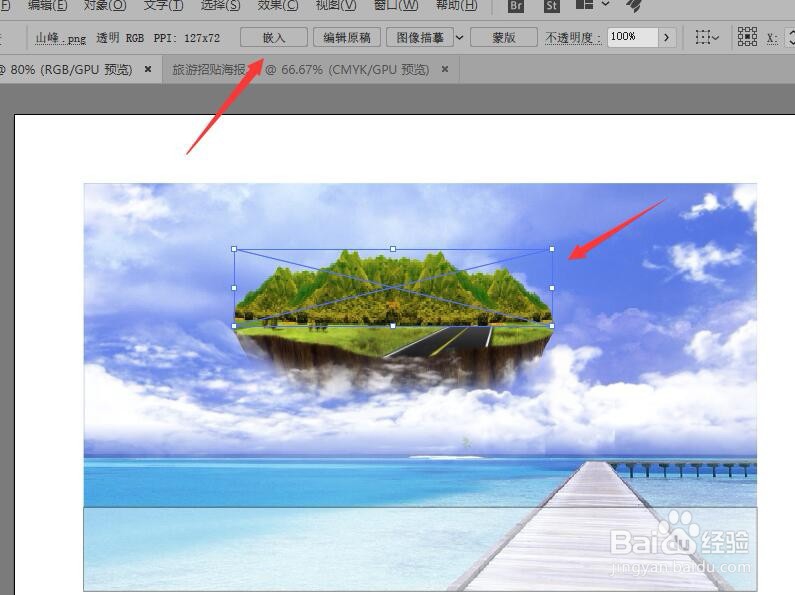
2、更改排列顺序,将山峰图像调整到陆地图像的后面。
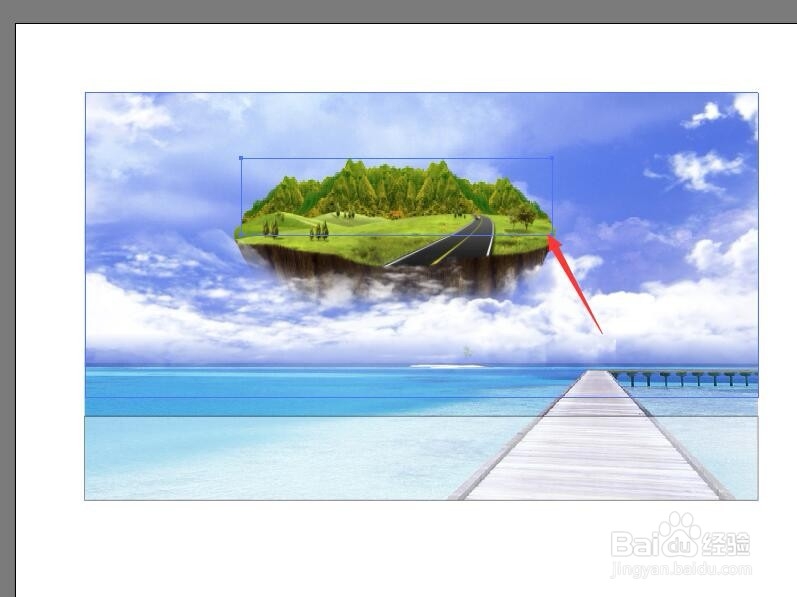
3、将准备好的‘著名景点’素材【置入】到文档中,调整相应大小。
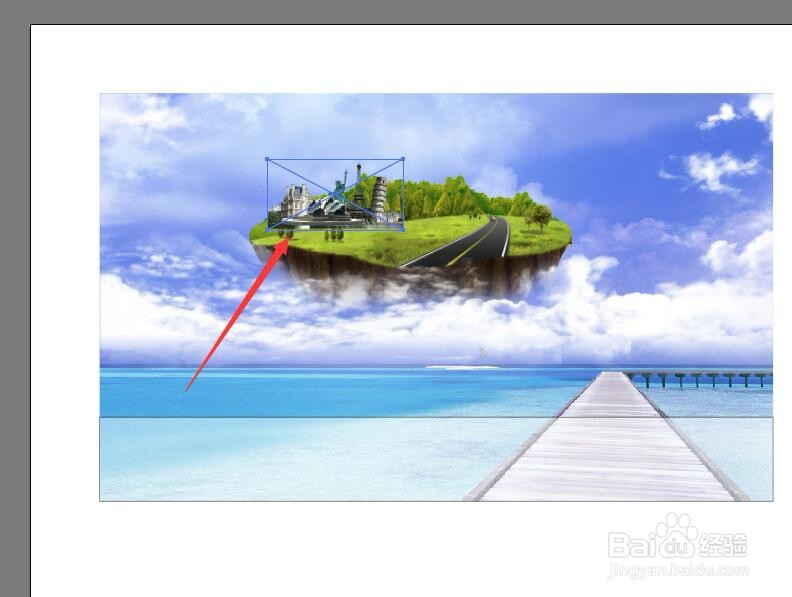
4、同样更改‘著名景点’的排列顺序,将图像调整到陆地图像的后面。
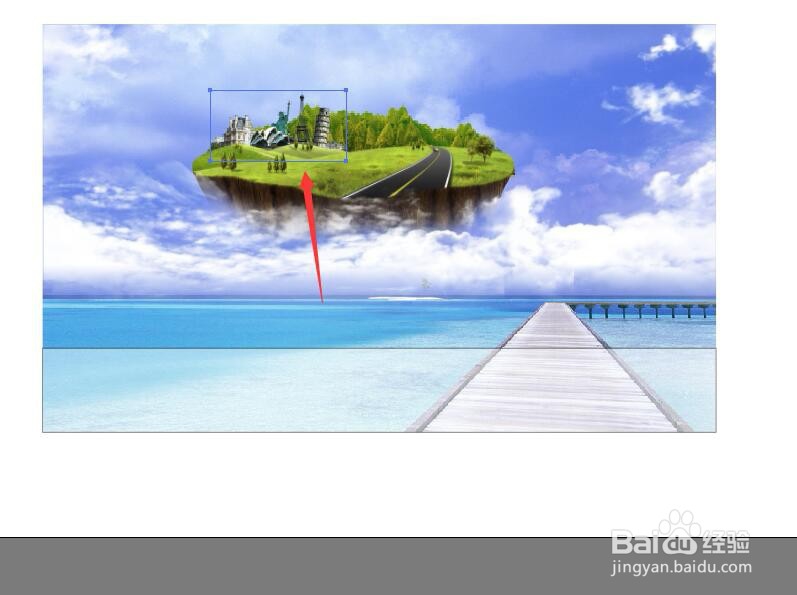
5、依次置入热气球,飞机,长颈鹿,大象和自行车的素材,并调整大小。
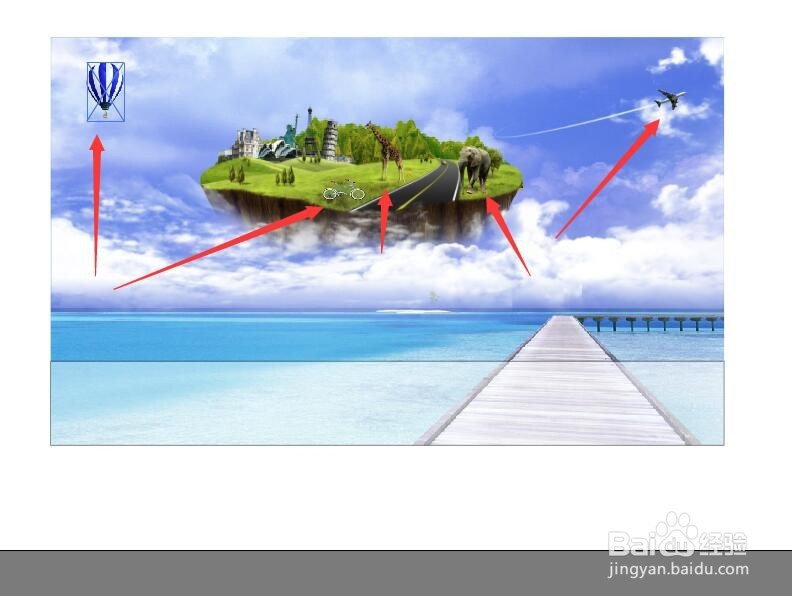
6、使用【椭圆工具】在背景上按住Shift键绘制一个白色填充粉色描边的正圆。
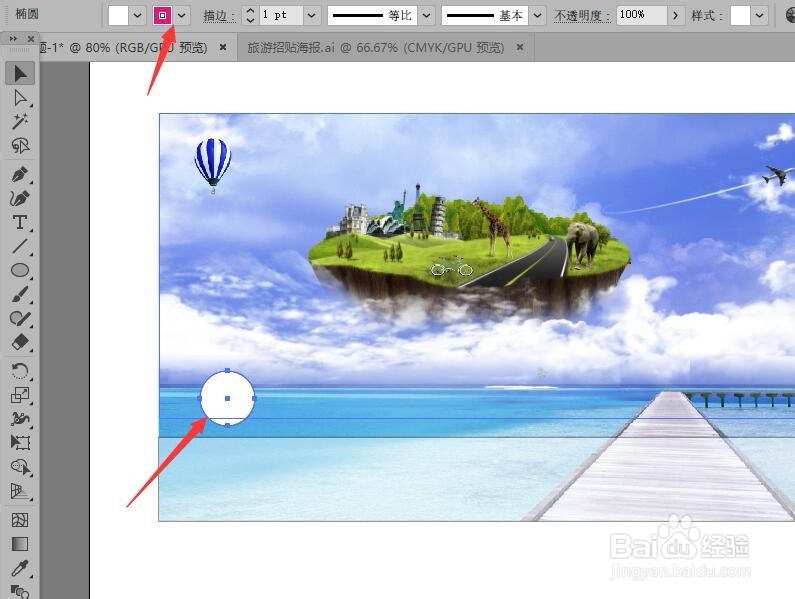
7、在属性栏中单击画笔定义选项,在弹出的菜单中选择‘炭笔-羽毛’,使用‘炭笔-羽毛’描边。后续请看‘illustrator制作旅游海报的景点图’。